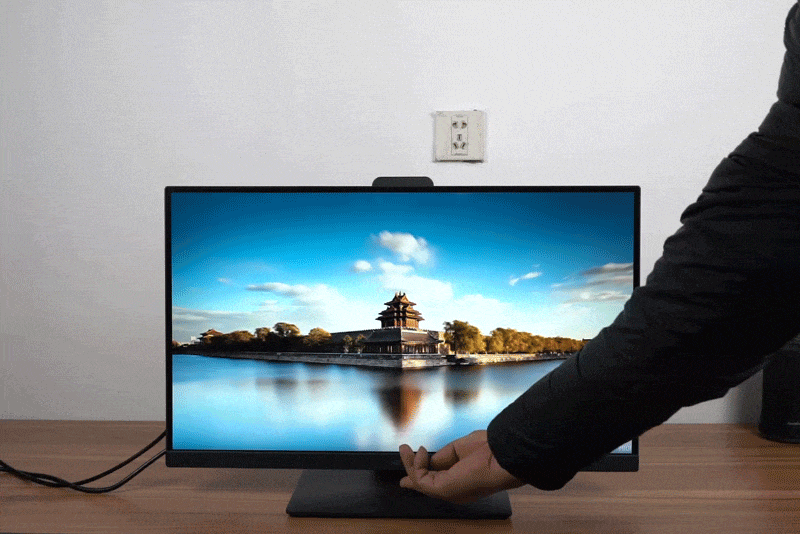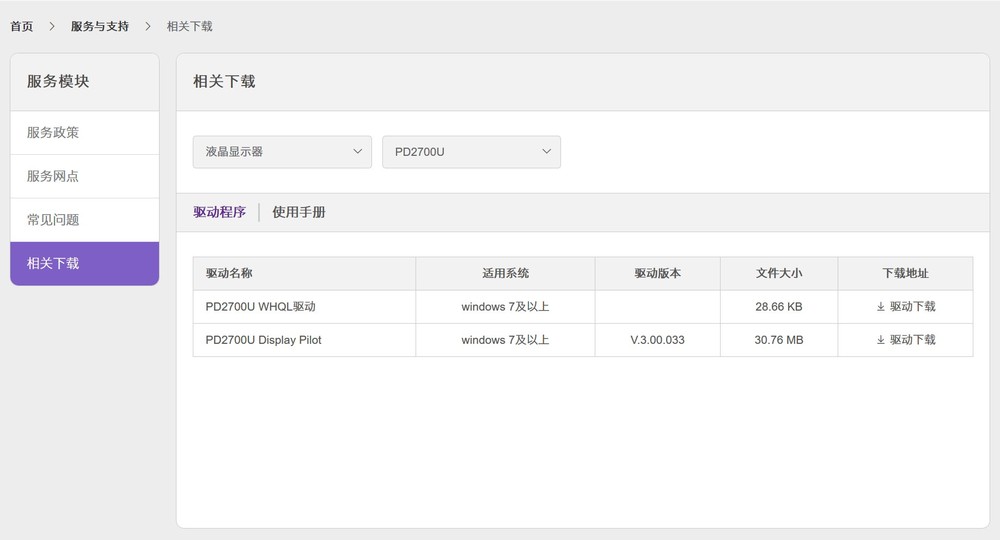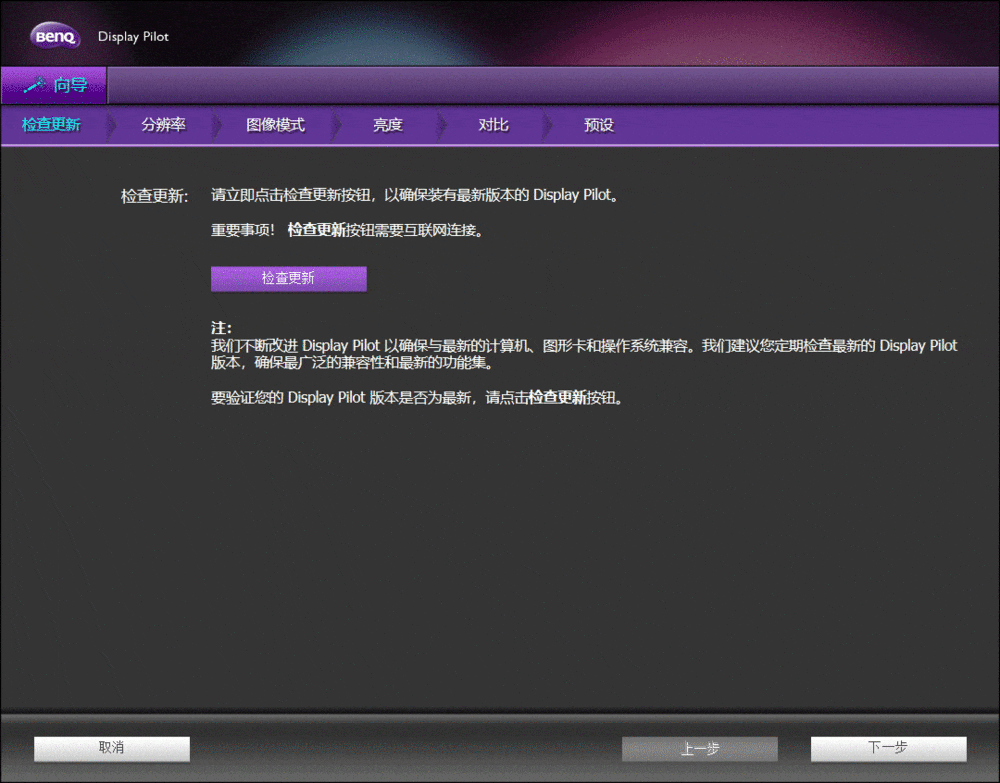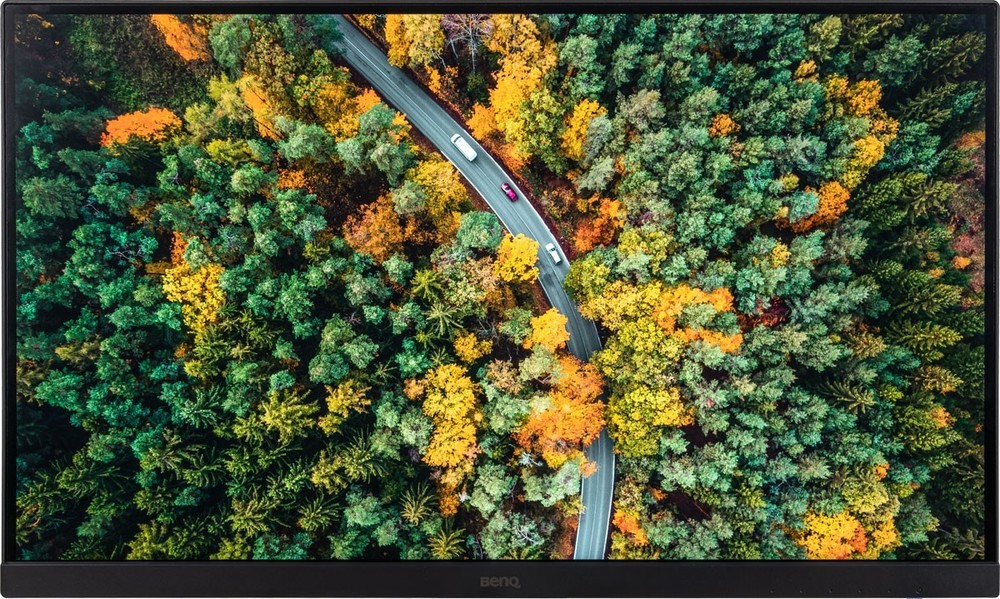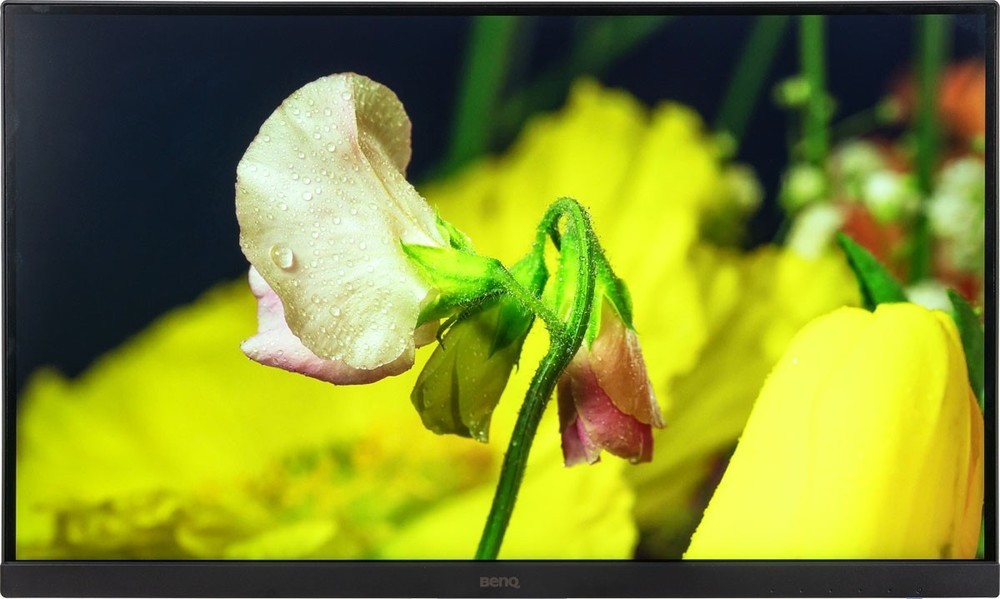前言
明基的专业显示器在设计领域有着相当不错的口碑,作为摄影爱好者,也一直都是我的首选目标。之前使用的是 PD2500Q,IPS面板、1000:1静态高对比度、100% sRGB 在各方面的表现都很出色,但自从相机升级到 SONY A7R3 后,一张 RAW 格式的照片分辨率高达 7592 x 5304,PD2500Q 25寸的屏幕尺寸和 2560 x 1440 分辨率应付起来略显局促,一是因为 100% 查看照片的话,可显示的范围比较小,再加上工作的时候喜欢开个小窗看看视频,受限于有限的软件界面空间,不得不将播放窗口拖来拖去,最后一点是出于小小的虚荣心,想增加4200W像素下「数毛」的快感,于是就想着更新一下显示器。出于良好的使用体验,目标依旧锁定明基品牌,4K分辨率是硬指标,PD2700U 和 PD3200U 二选一,由于预算方面的原因,最终选择了 PD2700U,另外,32寸的屏幕也确实有点 HOLD 不住。
开箱、做工细节以及安装方式
明基显示器的包装箱一向很大气,防护措施很到位,正面用英文(Designer Monitor)和法文(Moniteur pour concepteur)注明了设计师专用,右下角是具体型号 PD2700U,「27」表示屏幕的尺寸为 27 英寸。
线材方面,PD2700U 附送了 DP to mini-DP、HDMI、USB-B to USB-A 三种接口的连接线,这一点对于从老款显示器显示器的 DVI 和 VGA 接口升级而来的用户,以及 MBP 外接显示器的用户来说,非常友好,到手即可正常使用,无需再额外购买线材。
显示器的支架和底座采用分体式的设计,在运输的过程中,方便拆开存放,节省空间。
底座的底板是金属材质,并且有6个防滑垫,稳固效果非常好,如果不抬起显示器的话,基本很难移到。
组装时,先将支架套装在底座的金属固定结构上。
然后拧紧背部的拇指螺丝。
底座的正面是硬所料材质,表面平整,可以充当置物架使用。
显示器背部挂件接口支持 VESA 标准,可以方便接驳第三方的壁挂或者配件。
PD2700U 的外设接口非常丰富,从左到右依次为:HDMI、DP-IN、MINI-DP、DP-OUT、耳机接口、USB-B 接口 x 2、USB-A 接口 x 4。
先将支架与底座组装好,然后再与显示器连接,听到「咔哒」一声后,就表示安装好了。
组装好之后的样子,非常帅气。
显示器背面上半部分,是超大面积的散热孔,可以为显示器在工作的过程中提供良好的散热性能。
27 英寸的显示器重量不轻,而且底座的防滑效果很好,为了方便移动,在支架的顶端设计了专用的提手,非常贴心。
在支架的下部,设计有一个理线孔,数据线和电源线以及外设线材,可以通过这个孔收束起来,保证桌面的整洁。
PD2700U 采用了三面超窄边框设计,从正面看是一整块屏幕,几乎看不到边框。
屏幕亮起的时候,四周的黑边仅为8mm,对于 27英寸的显示面积来说,称其为全面屏也不为过。
适合不同使用场景的面板角度调节
在水平方向,显示器面板可以分别向左或者向右进行45°转动。
而在垂直方向,面板同样可以进行高低调节,最大行程140mm。
出于精确的重量计算与阻尼设计,显示器面板的上下调节,使用单手即可完成,并且能够停留在任意位置。
在俯仰方向上,PD2700U 可以进行30°的调节。
除了左右、上下和俯仰调节,显示器面板还可以顺时针90度旋转,用来配合不同的使用场景,我特别喜欢这个功能,尤其是在工作中浏览 PDF 文件的时候,可以在竖直的显示器上完整显示一页的内容,不需要鼠标滚动查看,直接用「Page Up」和「Page Down」翻页就行,非常方便。
90°旋转同样可以用单手来完成操作,并且如果安装了 Display Pilot 驱动的话,显示器旋转之后,内容也可以自动旋转配合画面,而不需要在显卡程序里手动设定。
OSD 菜单和设计师专属图像模式
PD2700U 的 OSD 菜单调节按钮位于显示器面板的右下角底部,在正面有对应的位置标记,用来帮助盲操。
5个 OSD 操作键加上一个电源键,一共6个按钮,电源键同时是一个 LED 指示灯,在通电有信号的状态下,显示为白色,PD2700U 还集成了两个小音箱,分别位于显示器面板底部的两端,音量很大,间质一般,不过应对一般的使用需求,完全没有问题。
PD2700U 一共有8种图像模式,分别是:Rec.709、HDR、sRGB、CAD/CAM、、动画设计、暗室、低蓝光、用户,使用者可以根据自身情况进行切换。
PD2700U 是一款专为设计师设计的显示器,除了有助于平面工作和摄影师的「HDR」、「sRGB」和「暗室」等图像显示模式,还有专为动画设计师配置的「动画模式」,「动画模式」在锁定高光不变的前提下,增加了暗部的亮度,更加便于观察细节,根据不同的情况可以对亮度进行10级调节。
除了平面和动画设计师,PD2700U 还有 CAD 设计师专属的「CAD/CAM」模式,在 CAD 设计中,线条是最基本的结构,尤其是大型的建筑图纸,更为复杂,很容易让设计师的眼睛产生疲劳,而「CAD/CAM」模式增加了画面的对比度和色彩的饱和度,减少了杂色对视觉的干扰,使线条显示得更为清晰。
针对于文字用户群体的「低蓝光」护眼模式,PD2700U 提供了4档调节:多媒体、网上冲浪、办公室、阅读。
对更为复杂的设计工作,PD2700U 还提供了「双色彩模式」,在「双色彩模式」下,PD2700U 将屏幕等分成左右两个区域,分别显示不同的色彩模式,比如在浏览文档的同时,查看图片或者观看影片,就可以将左边区域设置成「低蓝光」模式,而将右区的区域设置成与显示内容相匹配的模式。
或者将同的一个内容设置成不同的色彩模式分别观察效果。
智能化的管理和丰富的扩展应用
PD2700U 上集成了明基独有的「智慧调光」爱眼模式,开启「智慧调光」,屏幕可以根据外界光线明暗变化,智能调节亮度,以达到保护眼睛的效果。「智慧调光」通过专用的光线传感器来感应光线变化,传感器位于屏幕下方边框正中。
传感器虽然采用了突出边框的设计,但使用了黑色外壳,降低了存在感,并不会影响美观,透过保护壳,可以隐约看到传感器内部的电路板和芯片。
通过屏幕右下角的测光表可以实时看到外部光线强度变化,外部光线强则屏幕亮,反之,外部光线暗,则屏幕也随之变暗。展示动画中的效果是通过手动遮挡光线传感器的方式来实现的,以达到对比的目的,实际使用过程中,屏幕的明暗变化很平缓,肉眼基本上是感觉不到的。
本人日常工作中,使用 MBP 做为移动办公设备,而在家中的时候,通过随机附送的 DP to Mini-DP 转接线将笔记本与显示器连接,然后在 OSD 中选择视频信号输入端口,可以方便在台式机和笔记本之间进行切换使用屏幕的主机,同时享受大屏幕带来的超爽体验。
PD2700U 的 DP 和 Mini-DP 都支持 1.2 的标准。
PD2700U 支持 DP 1.2 接口,并集成了 MST(Multi-Stream Transport)功能,通过 DP-IN 和 DP-OUT 接口,可以将4台 PD2700U 串接起来共同使用,实现拼接屏幕的效果。
由于设备所限,此功能不能做实际演示,借用一张官方的效果图来说明一下。
Display Pilot 驱动功能
PD2700U 的驱动程序管理程序 Display Pilot 可以通过随机的光盘进行安装,也可以在官网 https://www.benq.com.cn/service/download下载。
运行安装好之后的 Display Pilot,首先启动的是设置向导,对屏幕进行基本的检测和校准。
Display Pilot 共有6个管理模块,OSD 菜单中的设置,在这里基本都可以找到对应的选项。
安装明基的 Display Pilot 之后,可以启用屏幕的分区功能,也就是将屏幕划分为几个区域,可以同时显示不同的内容,按照分区数量和位置划分有9种固定的模式以及自定义共计10种模式。
开启分区模式后,会在当前的窗口右上角出现一个「分区选择」图标,指定位置,即可将当前窗口显示在其中,具体方法,用一段动画来说明。
另外,在 Display Pilot 中还有一个比较实用的功能,就是「工具」,在「工具」中,可以为指定的程序预先分配好色彩模式,已分配的程序启动后,屏幕会自动切换为设定好的色彩模式,比如 CAD 设计师可以为 AutoCAD 指定 CAD/CAM 模式,启动 AutoCAD 后,色彩模式会自动切换过去,关闭程序,则会切换回原来的模式。
基本性能测试
PD2700U 配备了一块 IPS 面板,可视角度178°,4K(3840 x 2160)分辨率,覆盖 99% sRGB 并支持 Rec.709 色域标准,高达10bit色深使色彩显示更加丰富细腻,让设计师对作品的掌控更加精准。
黑白测试:显示均匀,无坏点,非常完美的一块屏幕,话说使用过的明基显示器也不少了,从没遇到过有坏点的情况,可见厂家对品控方面的把控确实很严格。
红绿蓝三原色的还原也很准确,色彩纯净饱满。
256灰阶测试从明到暗的过度非常自然,色块清晰,层次分明。
在饱和度方面,色彩显示饱满通透,各色段之间的过渡平滑。
用标准的4K电视测试图片,对 PD2700U 进行测试,在影调层次还原、分辨率、色彩与可视角度等方面的表现均非常出色 。
最后是可视角度的屏拍测试,虽然没有做精确的计算,但实际目测,完全可以达到官方给出的178°数据。
实际显示效果体验
数据再好,终归是纸面文章,具体效果如何,还是要通过实际使用来检验。先来看一下为什么要选择4K分辨率的显示器,下面这张图片的分辨率为 1920 x 1080,通常在2K的显示器上,导入 Photoshop 之后,基本上是满画布显示,而在4K显示器上只占用了一半的画布面积,也就是说,相同缩放比例的照片,在4K显示器上的可视部分,要比在2K大很多,非常方便摄影的后期修图工作。
以下用于测试的视频和图片内容均为4K品质。限于网络原因,上传的内容均经过压缩,图片相对来说还好,鉴于原图的高品质,即使压缩了,许多细节还是可以非常清晰可辨,比如植物根茎上的细小绒毛、人物脸部的毛孔、动物的毛发等,但视频损失就比较大了,大家观看的时候注意切换到「超清」品质,有优酷会员的,可以使用1080P,并关注一下第一部分《巴黎铁塔》的光影变化和明暗过渡,非常震撼。
4K视频测试
4K图片测试—自然风光
4K图片测试—色彩
4K图片测试—动物
4K图片测试—人物
图片虽然经过了压缩,但注意看人物脸部的细小绒毛,依然清晰可见。
这是一副油画图片,可以看到,油画特有的笔法和质感表面得很到位,人物的肤色和表情清晰生动,水面的波纹层次分明,岸上树木在水中的倒影由于水流而产生的波动的细节都保留了下来,PD2700U 对色彩的还原能力,可见一斑。
体验总结
作为明基的忠实用户,此次 PD2700U 的选择一如既往的令人满意,在品质和品控方面依然保持了相当高的水准。4K分辨率和27英寸屏幕为使用者提供了恰到好处的操作环境。99% sRGB 覆盖和 Rec.709 色域支持,10bit 色深,以及丰富的预设模式让设计师和摄影师对的色彩的掌控更为精准,而屏幕共享、MST屏幕串联进一步提高了 PD2700U 的扩展性能。另外,明基独有的智慧爱眼技术在守护健康方面也起到了不可忽视的重要作用。
最后,提出两点改进需求吧,希望能够在今后的产品升级中加以改进:
1、希望能够集成读取 SD 卡的功能,这一点对于摄影师,非常方便;
2、希望能够增加 USB Type-c 接口,对于一些超薄本或者二合一平板用户外接显示器,还是很实用的。